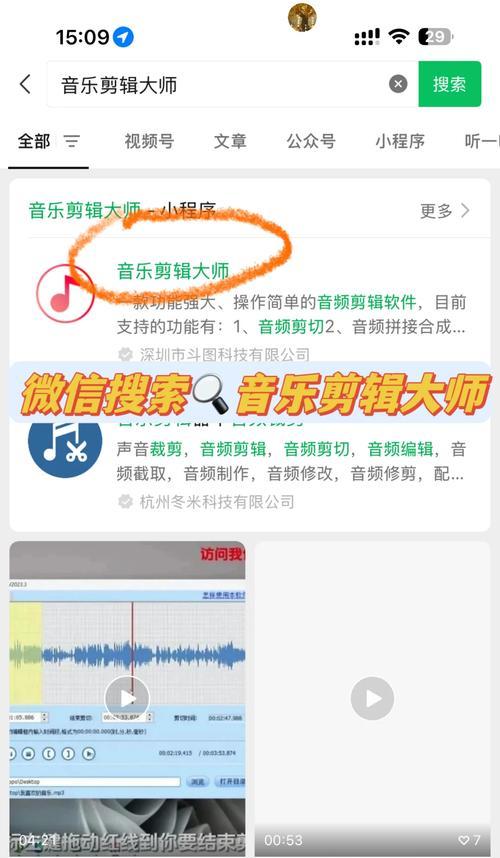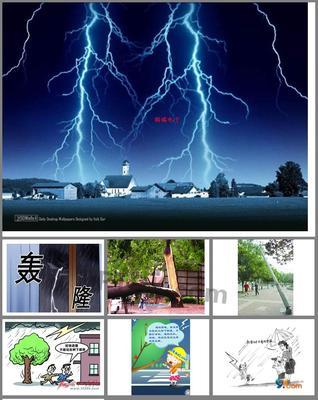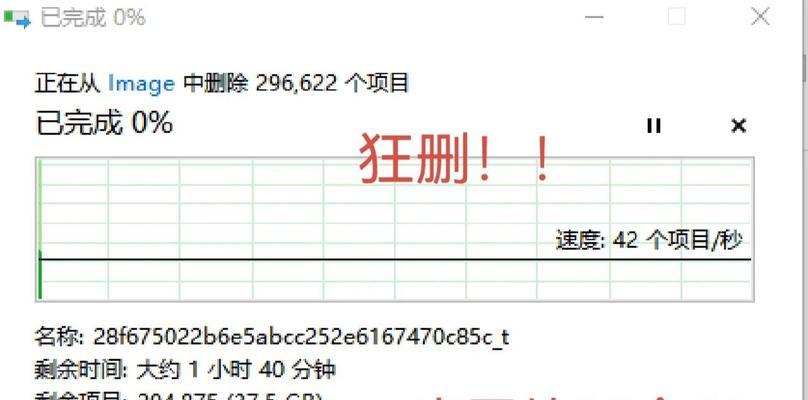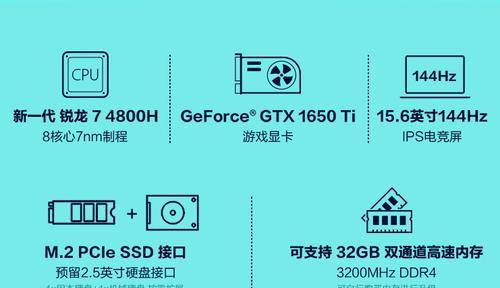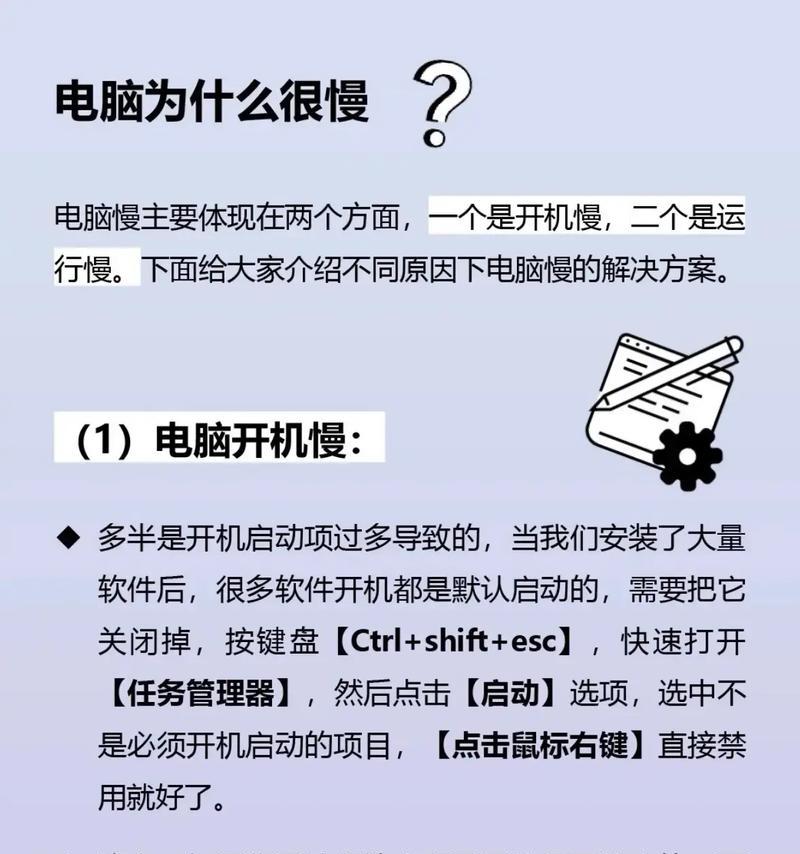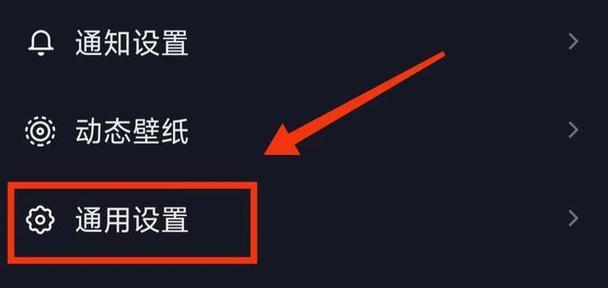电脑长时间不关机黑屏的原因是什么?
- 电子产品
- 2025-04-02
- 6
电脑作为我们工作与娱乐的重要工具,长时间运行不关机是常有的事。但不少用户会发现,在长时间使用后,电脑可能会出现黑屏现象,这不仅影响了使用体验,也可能预示着潜在的问题。电脑长时间不关机黑屏的原因是什么呢?下面就让我们一起探究一下。
1.显示器硬件故障
对于长时间不关机导致黑屏的情况,首先需要考虑的是显示器本身是否出现了故障。显示器长时间工作可能会因为散热不良、零件老化等因素导致硬件问题,从而引起黑屏。
解决方案:
确认显示器电源是否正常,尝试更换电源线或电源插座。
检查连接电脑与显示器之间的数据线是否松动或损坏,必要时进行更换。
如果条件允许,将显示器连接至另一台正常工作的电脑,测试显示器是否正常工作。

2.显卡驱动问题
显卡驱动是电脑图像处理的核心软件,长时间不关机可能导致显卡驱动过热或软件冲突,从而引发黑屏。
解决方案:
检查电脑是否安装了最新的显卡驱动,可通过显卡制造商的官方网站下载最新版本。
如果不确定如何操作,可以使用驱动管理软件自动检测并更新驱动程序。

3.系统过热保护机制
电脑系统内置有温度监测机制,当CPU或GPU等核心部件达到一定温度时,电脑会自动黑屏以防止损坏。
解决方案:
检查并清理散热风扇和散热片,确保空气流通。
使用电脑清洁气雾剂,清理电脑内部累积的灰尘。
确认散热器是否正确安装,必要时可以重新涂抹散热膏。
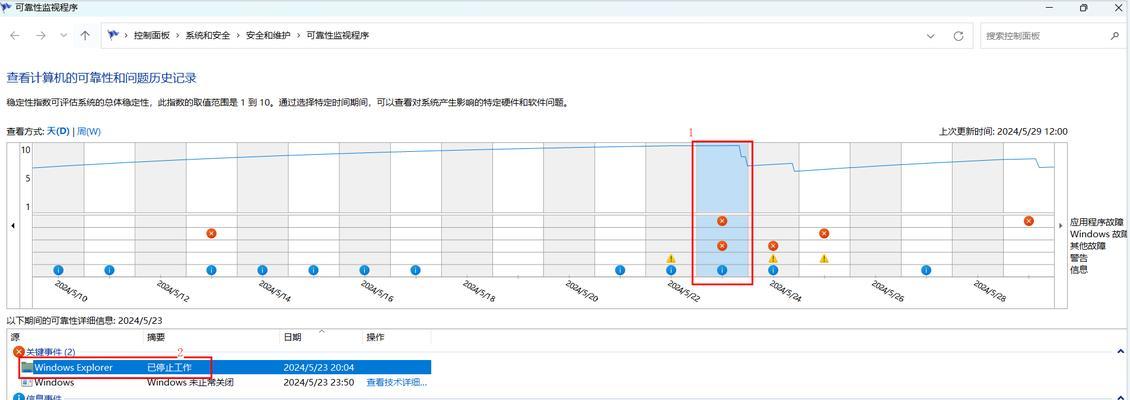
4.电源问题
电源在长时间使用后,输出电流的稳定性和效率可能降低,这也是导致黑屏的一个常见原因。
解决方案:
确认电源适配器是否可靠,更换其他同规格电源适配器测试。
如果是台式机,检查内部电源模块是否正常。
5.硬盘或系统文件问题
长时间运作的电脑有可能会因为硬盘老化或系统文件损坏导致无法正常显示屏幕信息。
解决方案:
运行磁盘检查工具(如chkdsk)检查硬盘健康状况。
使用系统修复盘修复系统文件,或考虑进行系统重装。
6.病毒或恶意软件
电脑也可能被病毒或恶意软件感染,这些恶意程序可能会导致电脑出现各种意外行为,包括黑屏。
解决方案:
运行杀毒软件全盘扫描并清除检测到的所有病毒和恶意软件。
安装或更新杀毒软件以增强系统的防护能力。
7.BIOS设置不当
有时,BIOS中的一些设置可能不恰当,比如能源管理设置不当,也可能导致电脑在工作一段时间后自动进入休眠状态或黑屏。
解决方案:
进入BIOS设置,检查是否有关于能源管理或显示设置的选项被错误配置。
重置BIOS到默认设置,或根据需要手动调整设置。
电脑长时间不关机后出现黑屏,可能涉及到的因素众多,要想解决这一问题,我们需要逐一排查。从简单的硬件连接到复杂的系统设置,每个环节都可能是诱发黑屏的原因。而对于用户来说,保持良好的使用习惯,定期清理和维护电脑硬件,及时更新系统和驱动程序,这些都是预防和解决电脑黑屏问题的有效措施。通过这些方法,可以尽可能地延长电脑的使用寿命,同时也能保持高效的工作状态。
版权声明:本文内容由互联网用户自发贡献,该文观点仅代表作者本人。本站仅提供信息存储空间服务,不拥有所有权,不承担相关法律责任。如发现本站有涉嫌抄袭侵权/违法违规的内容, 请发送邮件至 3561739510@qq.com 举报,一经查实,本站将立刻删除。!
本文链接:https://www.yxbdsz.com/article-9500-1.html